Sepa que es muy posible descargar un video YouTube en tu dispositivo macBook Air. De hecho, bastará con pasar a través de una aplicación de terceros o incluso a través de un sitio que le ofrecerá convertir este video. gratuito, En el formato mp4. También puede grabar la pantalla de su macBook Air para guardar el video YouTube en tu ordenador. El hecho de descargar vídeos YouTube directamente en su dispositivo macBook Air le permitirá conservarlos incluso si se eliminan del sitio YouTube. Útil, por lo tanto, si es absolutamente necesario conservar este o aquel video. Verás que puedes bastante descargar un video YouTube sin pasar por software y todo, gratuito. Así, encontrarás en este artículo los pasos a seguir para poder descargar un video YouTube en tu dispositivo macBook Air. ¡Buena lectura!

¿Está permitido descargar videos de la plataforma de Youtube?
En teoría, no, no está permitido extraer y guardar videos de la plataforma. YouTube directamente en su dispositivo macBook Air. De hecho, los videos que puedes encontrar en YouTube están todos protegidos por derechos de autor y por lo tanto no se puede reutilizar para fines personales. Esta regla también se recuerda en el condiciones de uso de YouTube. Sin embargo, algunos videos pueden ir acompañados de un enlace de descarga, en cuyo caso se le permitirá descargarlo en su dispositivo macBook Air.
Pasos para descargar videos de Youtube a un dispositivo Macbook Air
Por supuesto, este tipo deinterdicción es muy facil evitable. De hecho, hay varios sitios en línea eso te permitirá convertir vídeos YouTube En el formato mp4 directamente en su dispositivo macBook Air. Verás que también es posible realizar una copia de pantalla en tu dispositivo macBook Air, sin perder necesariamente la calidad.
Descargue un video de Youtube a su Macbook Air en línea
Es una forma sencilla de guardar vídeos YouTube en tu Mac, pero eso a veces puede tener riesgos para su dispositivo. De hecho, a veces es posible descargar malware. Cuando un sitio de conversión ofrece descargar extensiones u otros archivos, le recomendamos que lo rechace.
Estos son los pasos a seguir para convertir tus videos YouTube en tu dispositivo MacBook Air:
- Abra una página web con el navegador de su elección
- Ir al sitio web Descargador de videos de Youtube
- abierto YouTube en tu dispositivo macBook Air
- Seleccione el video que desea guardar en su dispositivo macBook Air
- Copia el enlace de este video
- Ahora pega este enlace en la barra central del sitio. Descargador de videos de Youtube con el fin de iniciar la descarga
Solo tienes que descargar el video a tu Mac.
Guardar video de YouTube usando Video Screen Mirroring en Mac
Esto es lo más seguro para guardar un video YouTube en tu dispositivo macBook Air sin correr el riesgo de dañar su computadora con virus o malware. De hecho, el copia de pantalla, como su nombre indica, le permitirá hacer un captura de video la pantalla de tu dispositivo macBook Air. Para ello, estos son los pasos a seguir:
- Presiona la tecla Pedido, la tecla Shift así como la clave 5 simultaneamente
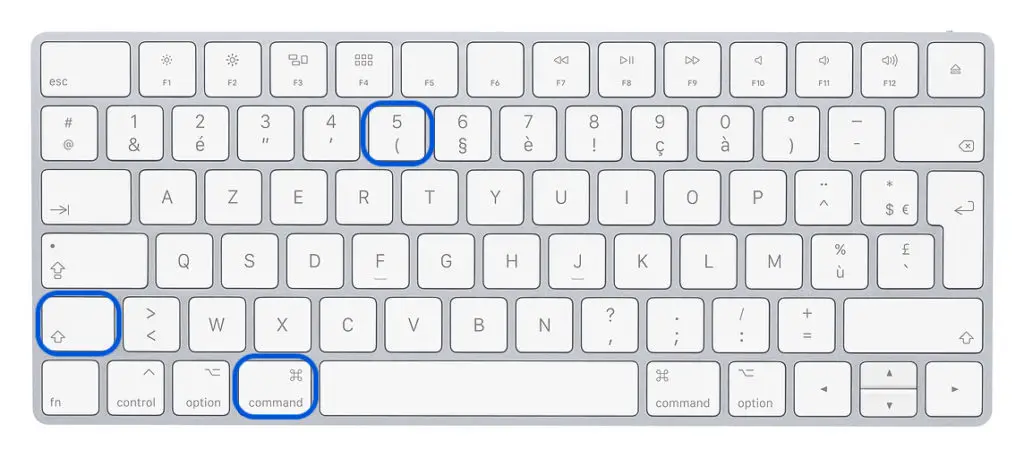
- Seleccione la parte de la pantalla de su dispositivo macBook Air que desea grabar (el esquema del video YouTube)
- Prensa Guardar la pieza seleccionada
- Empiece a reproducir el video YouTube en tu dispositivo macBook Air
- Detén el video cuando quieras
- Toque el círculo con un rectángulo ubicado en la parte superior derecha de la pantalla de su dispositivo macBook Air (junto al símbolo Wi-Fi) para detener la grabación de la pantalla
El video YouTube ahora está bien guardado en su dispositivo macBook Air.
Grabe un video de YouTube en una Macbook Air usando la aplicación QuickTime Player incorporada
También es posible utilizar la aplicación QuickTime Player grabar un video YouTube en su macBook Air. Para ello, estos son los pasos a seguir:
- Abre la aplicación QuickTime Player en tu dispositivo macBook Air
- Cliquez sur Fichier
- Cliquez sur Nueva grabación de pantalla en la barra de menú
- Cambie la configuración de grabación haciendo clic en la flecha al lado del círculo incrustado en otro círculo (rojo y gris)
- Haga clic en el círculo incrustado en otro círculo (gris y rojo) y luego haga clic en algún lugar de la pantalla para grabar el video YouTube (luego tendrá que hacer clic en el botón Inicie la grabación que se muestra en esta área)
- Haga clic en el botón de detener (el cuadrado en el círculo) en la barra de menú para detener la grabación de la pantalla de su dispositivo macBook Air. También puede usar un atajo para detener la grabación de la pantalla presionando las siguientes teclas: clave Comando + tecla Control + tecla Escape (Esc)
El video YouTube ahora está bien guardado en su dispositivo macBook Air y podrá cambiarlo incluso después de registrarse.

